word选择题选项批量对齐怎么操作?发布时间:2021年07月15日 11:47
我们经常看到一些试卷里,选择题里边的ABCD都是整齐对齐的,视觉效果很美观。有时候,我们也自己用word编写一些含有选择题的试卷,但是因为每一个选项的字数不一致,要调整选择都整齐,是一个比较费时费力的事情。那么我们有没有快捷的方法将选择题选项批量对齐呢?下边,我们就要和大家分享选择题选项批量对齐的操作步骤。希望对你有所帮助和启发。
操作步骤如下:
1、新建word文档
我们打开并新建一个简单的word文档,我们看里边的选择题,选项都是不对齐的。

2、使用快捷键Ctrl+A
这时候,我们使用快捷键Ctrl+A,将内容全选,之后再次启动快捷键Ctrl+H打开替换对话框。
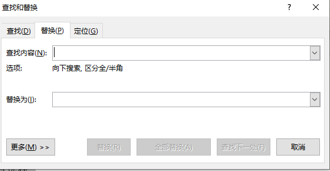
3、输入(A*)(B*)(C*)(D*^13)
我们在替换对话框里边,需要将查找内容处输入(A*)(B*)(C*)(D*^13)。
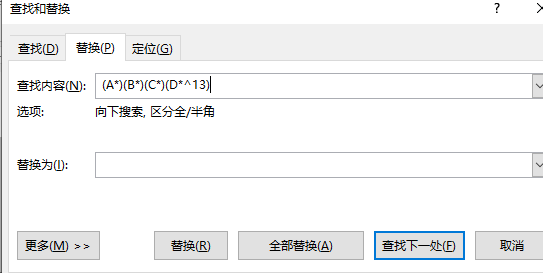
4、找到制表位设置
之后,将鼠标光标停留到替换为空格内,并选择更多,在下方格式中找到制表位设置。
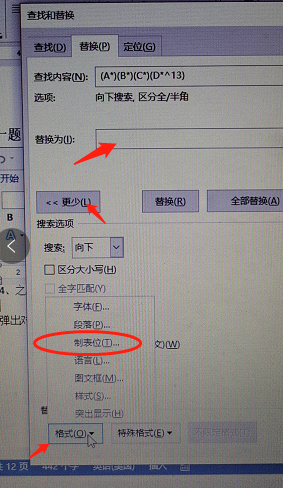
5、设置制表位字符
弹出对话框分别输入3字符、13字符、23字符、33字符。在框格内输入3字符点击设置之后再输入其他字符再点击设置。
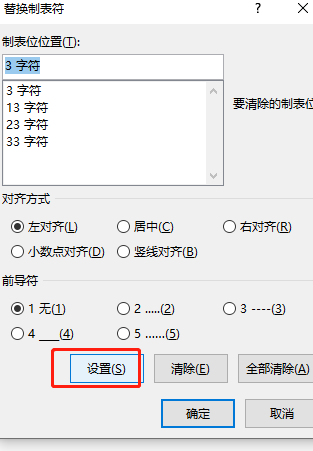
6、输入特殊格式制表符^t
确定后在替换为里输入特殊格式制表符^t。
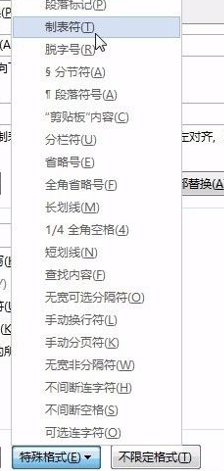
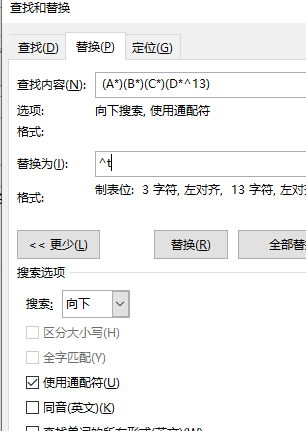
7、修改替换内容
随后,修改替换内容为^t1^t2^t3^t4,注意下方选择使用通配符。
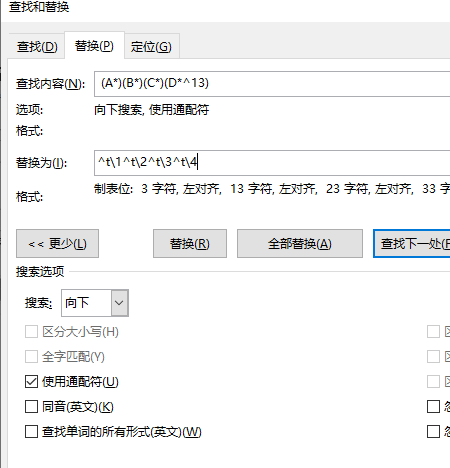
8、全部替换
最后,全部替换,即可看到选项对齐。
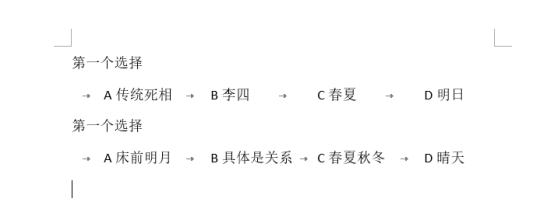
word选择题选择批量对齐的步骤相对复杂,一定要实际操作练习才能够真正学会掌握,赶快实操练练手吧!
本篇文章使用以下硬件型号:联想小新Air15;系统版本:win10;软件版本:Microsoft Office 2013。





















